リモート学習についてのQ&A

ICT初心者
リモート学習を始めるには、どんな準備が必要ですか?

ICT専門家
リモート学習を始めるには、インターネット接続が必要です。また、パソコンやタブレット、スマートフォンなどのデバイスが必要です。さらに、ZoomやGoogle Meetなどのビデオ会議ツールを事前にインストールしておくと良いでしょう。

ICT初心者
録画された授業を利用する際の注意点は何ですか?

ICT専門家
録画された授業を利用する際は、自分の学習ペースに合わせて見られる反面、授業の内容を確認するのが難しい場合があります。ですので、疑問点があれば、積極的に講師に質問をすることをお勧めします。また、視聴する際には集中できる環境を整えることも大切です。
リモート学習とは何か?
リモート学習は、インターネットを介して教育を受ける方法です。
場所や時間にとらわれず、学ぶ環境を整えることができます。
リモート学習とは、インターネットを通じて行われる教育のことを指します。
従来の教室での学びと異なり、学習者は自宅やカフェなど、好きな場所で授業を受けることができます。
これにより、時間や場所の制約を超えて、柔軟に学ぶことが可能です。
リモート学習は、オンラインコースやビデオ会議システムを利用して、リアルタイムで講義を受けたり、自分のペースで教材を学習するスタイルが一般的です。
特に近年では、ZoomやMicrosoft Teams、Google Meetなどのビデオ会議アプリの普及により、教員と学生のコミュニケーションが容易になりました。
さらに、録画された授業を後から視聴したり、さまざまなオンラインリソースを活用することもできます。
このようにリモート学習は、教育の機会を広げ、誰もが学びやすい環境を提供しています。
特に、働きながら学ぶ社会人や、地理的な理由で通学が困難な学生にとって、非常に有用な手段となっています。
ビデオ会議アプリの基本機能
ビデオ会議アプリは、遠隔地にいる参加者同士がコミュニケーションを取るための便利なツールです。
主な機能にはビデオ通話、チャット、画面共有などがあります。
ビデオ会議アプリには、主に次の基本機能があります。
まず、ビデオ通話機能があり、参加者はリアルタイムで顔を見ながら会話をすることができます。
これにより、対面でのコミュニケーションに近い体験が可能になります。
また、音声通話機能も装備されており、カメラを使用せずに音声だけでのやり取りも行えます。
次に、チャット機能があります。
この機能を使うことで、テキストベースでのコミュニケーションが可能になり、会議中に議題や質問を簡単に共有できます。
さらに、ファイルの送受信もこのチャット機能を通じて行えるため、必要な資料を即座に共有することができ、効率的です。
画面共有機能も重要な特徴です。
プレゼンテーションを行う際や、具体的な作業の説明をする時に、自分の画面を他の参加者と共有することで、視覚的に内容を理解してもらいやすくなります。
この機能により、リモート学習や職場での研修においても、大変便利です。
最後に、参加者管理や録画機能、ブレークアウトルーム機能などが備わっているアプリも多く、利用シーンに応じて柔軟に設定や活用が可能です。
これらの機能を駆使することで、リモートワークやオンライン学習が円滑に進むでしょう。
Zoomの特徴と使い方
Zoomは、オンラインで会議やセミナーが行える人気のビデオ会議アプリです。
使い方が簡単で、さまざまなデバイスで利用でき、初心者にも適しています。
Zoomは、リモート学習やビジネスミーティングなどで広く利用されています。
まず、アカウントを作成し、アプリをダウンロードします。
次に、簡単な操作で自分の会議を設定できます。
会議を開始する際は、「新しい会議」をクリックし、招待リンクを共有するだけで参加者を呼び込むことができます。
また、参加者はダウンロードなしでウェブブラウザからも参加できます。
機能は多彩で、画面共有、チャット、バーチャル背景などが利用でき、インタラクティブな体験をサポートします。
画面共有を使えば、資料やプレゼンテーションを簡単に見せることができ、参加者がリアルタイムで意見交換できる環境が整います。
セキュリティにも配慮されており、パスワード設定や待機室機能があるため、安全に会議を進行できます。
このように、Zoomは操作がシンプルで、オンラインでのコミュニケーションを活発にするための強力なツールとなっています。
初心者でも簡単に使いこなせるので、ぜひ活用してみてください。
Microsoft Teamsの特徴と使い方
Microsoft Teamsは、コミュニケーションとコラボレーションを促進するアプリで、チャット機能や会議機能、ファイル共有が一体化されています。
使い方は簡単で、初心者でもスムーズに操作できます。
Microsoft Teamsは、作業グループやプロジェクトチーム向けに設計されたコミュニケーションツールです。
主な特徴として、チャット、音声通話、ビデオ会議、ファイル共有機能があり、これらを一つのプラットフォームで行えるため、効率的なチームワークを促します。
ユーザーは、チームを作成し、メンバーを招待することで、専用のスペースでコミュニケーションが可能です。
Microsoft Teamsの使い方はシンプルです。
まず、アプリにサインアップし、チームを作成します。
次に、チーム内でチャットを開始したり、ビデオ会議をスケジュールしたりできます。
会議はカレンダー機能を使って簡単に設定でき、ゲストを招待することも可能です。
また、ファイルの共有はドラッグ&ドロップで簡単に行え、リアルタイムでの共同編集もサポートしています。
これにより、一か所に集まらなくても、円滑なコミュニケーションが実現します。
初心者でも、直感的なインターフェースのおかげで、すぐに使いこなせるでしょう。
Google Meetの特徴と使い方
Google Meetは、簡単にオンライン会議を実施できるビデオ会議アプリです。
パソコンやスマートフォンからアクセスでき、シンプルな操作でコミュニケーションが円滑になります。
Google Meetは、Googleが提供するビデオ会議ツールで、特にリモート学習やビジネスシーンで利用されています。
参加者はGoogleアカウントを使って簡単にミーティングに参加できるため、特別なソフトウェアをインストールする必要がありません。
ウェブブラウザからアクセスすれば、すぐに会議を開始できます。
また、スマートフォン向けのアプリもあるため、外出先でも便利です。
使い方は非常にシンプルです。
まず、GoogleカレンダーやGmailから直接リンクを生成し、参加者に共有します。
参加者は、そのリンクをクリックするだけで会議に入室できます。
会議中は、マイクやカメラをオン・オフすることができ、画面共有機能を使えば、資料を見せながら話すことも可能です。
さらに、文字チャット機能やリアクション機能も搭載されており、意見交換がしやすくなっています。
セキュリティ面でも配慮がされており、会議にはパスワード設定や待機室機能があるため、安心して利用できます。
Google Meetを使ったリモート学習は、対面授業に近い環境を提供してくれるため、多くの教育機関で導入が進んでいます。
ビデオ会議アプリの選び方と利用シーン
ビデオ会議アプリは、リモート学習やビジネス会議に便利です。
Zoom、Microsoft Teams、Google Meetの特徴を理解し、目的に合わせた選び方を知ることが重要です。
ビデオ会議アプリを選ぶ際には、利用シーンに応じた機能を考慮することが大切です。
Zoomは、多人数の会議に適した安定性と使いやすさが特徴です。
教育現場では、ウェビナー機能やブレイクアウトルームを使うことで、グループ活動を効果的に行えます。
Microsoft Teamsは、チームでのコラボレーションに特化しており、Microsoft Officeとの連携が強力です。
プロジェクト管理やファイルの共有が一体化した環境を求める場合に最適です。
Google Meetは、シンプルなインターフェースで、特にGoogle Workspaceユーザーに便利です。
スケジュールとの連携やリアルタイムの共同作業ができるため、カジュアルなミーティングや授業に向いています。
各アプリの特徴を理解し、自分のニーズに合わせて選択することが、リモート学習や仕事の効率を高めるポイントです。